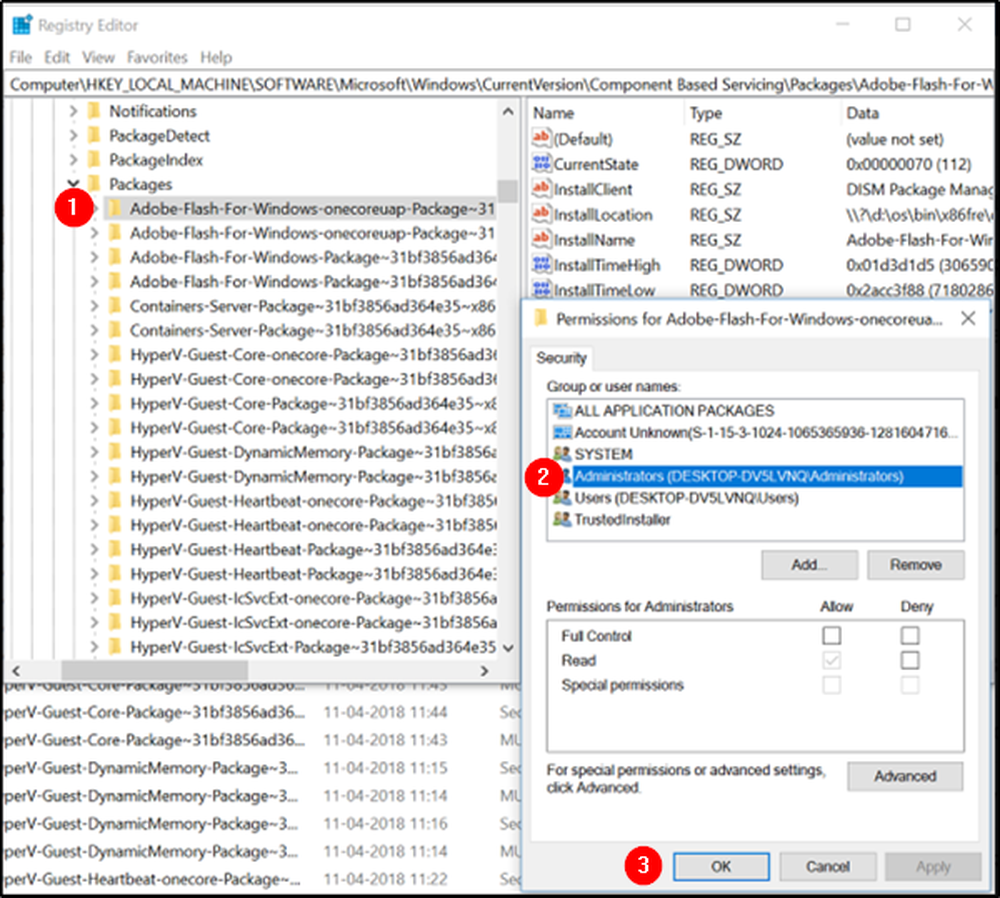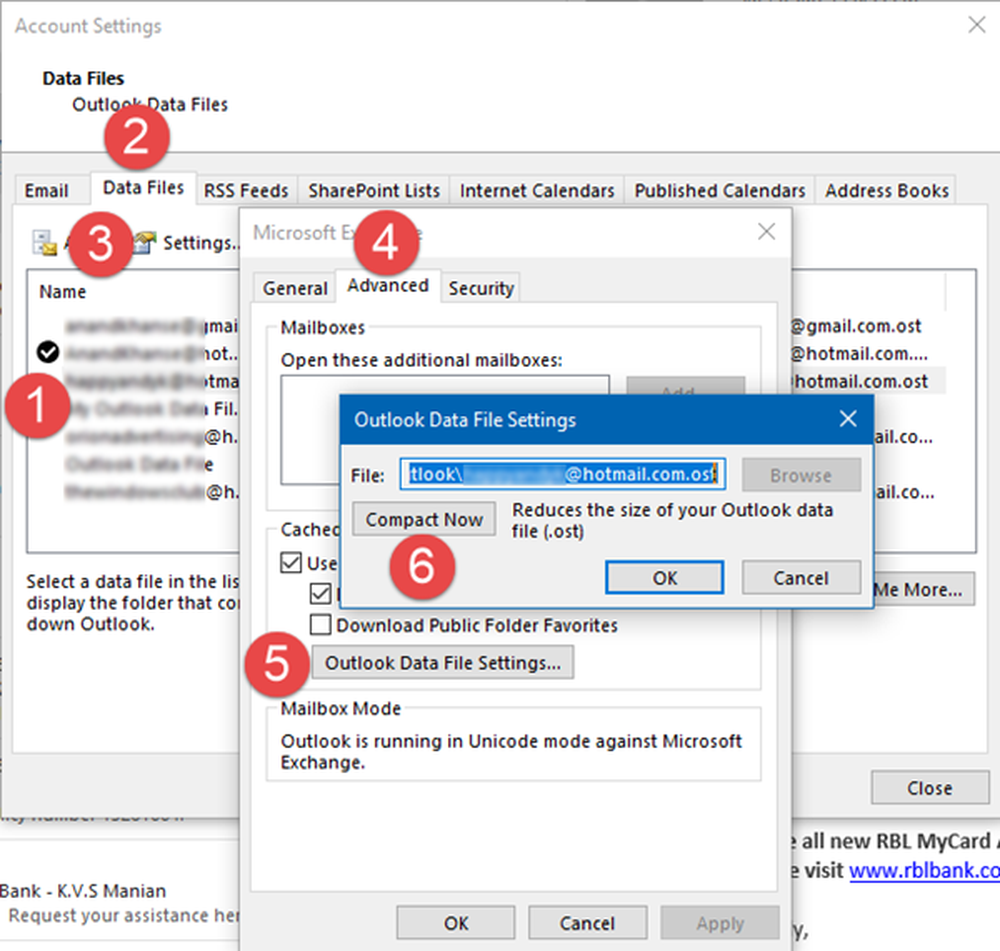So deaktivieren Sie Cortana in Windows 10 vollständig über die Registrierungs- oder Gruppenrichtlinie

Sie können oder deaktivieren Schalten Sie Cortana aus im Windows 10 indem Sie die Windows-Registrierung optimieren oder Gruppenrichtlinieneinstellungen konfigurieren. Wir haben gesehen, wie Sie Cortana deaktivieren oder die Suchleiste ausblenden in Windows 10. Lassen Sie uns nun sehen, wie Sie dies mit dem Registrierungseditor oder dem Editor für lokale Gruppenrichtlinien tun.
Deaktivieren Sie Cortana mithilfe von Gruppenrichtlinien

Art gpedit.msc Klicken Sie in der Taskleiste-Suchleiste auf die Eingabetaste, um den Editor für lokale Gruppenrichtlinien zu öffnen.
Navigieren Sie zu den folgenden Einstellungen:
Computerkonfiguration> Administrative Vorlagen> Windows-Komponenten> Suche.
Doppelklicken Sie auf Erlaube Cortana um das Einstellungsfeld zu öffnen.
Diese Richtlinieneinstellung gibt an, ob Cortana auf dem Gerät zulässig ist. Wenn Sie diese Einstellung aktivieren oder nicht konfigurieren, wird Cortana auf dem Gerät zugelassen. Wenn Sie diese Einstellung deaktivieren, wird Cortana deaktiviert. Wenn Cortana ausgeschaltet ist, können Benutzer weiterhin mithilfe von Suchfunktionen auf dem Gerät und im Internet suchen.
Stellen Sie die Einstellungen auf Deaktiviert, Klicken Sie auf Übernehmen und beenden.
Deaktivieren Sie Cortana mithilfe der Registrierung
Wenn Ihr Windows nicht mit Gruppenrichtlinien geliefert wird, geben Sie regedit in die Taskleistensuche ein und drücken Sie die Eingabetaste, um den Registrierungseditor zu öffnen.
Navigieren Sie zur folgenden Taste:
HKEY_LOCAL_MACHINE \ SOFTWARE \ Policies \ Microsoft \ Windows \ Windows Search
Klicken Sie nun im linken Bereich mit der rechten Maustaste auf Windows-Suche und wählen Sie Neu> DWORD-Wert (32-it). Sie werden es im linken Bereich gebildet. Geben Sie diesem neu erstellten DWORD-Wert einen Namen AllowCortana und seinen Wert auf 0 um die Funktion zu deaktivieren.
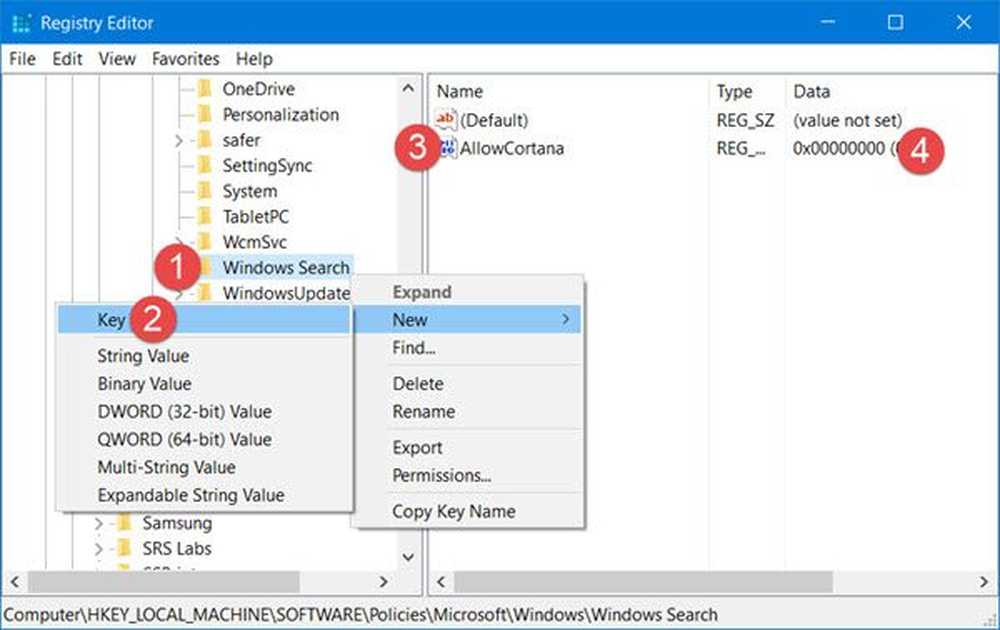
Um Cortana wieder zu aktivieren, können Sie dies löschen AllowCortana Wert oder ändern Sie ihn von 0 auf 1.
AKTUALISIEREN: Andrew Rodecki von Elkhart kontaktierte mich und erwähnte, dass der Weg für die Erstellung der AllowCortana DWORD Ist das jetzt:
HKEY_LOCAL_MACHINE \ SOFTWARE \ Microsoft \ Windows Search
Vielleicht möchten Sie versuchen, herauszufinden, ob dies für Sie funktioniert.
Hoffe das hilft!